Actualización 2024 abril: Deje de recibir mensajes de error y ralentice su sistema con nuestra herramienta de optimización. Consíguelo ahora en este enlace
- Descarga e instala la herramienta de reparación aquí.
- Deja que escanee tu computadora.
- La herramienta entonces repara tu computadora.
¿Tiene problemas con el error 0x800f0950 en Windows 10? Si es así, no se preocupe, no está solo. Este es un error común que muchas personas experimentan, pero se puede solucionar con bastante facilidad. En esta publicación de blog, discutiremos qué causa este error y cómo solucionarlo. También daremos algunos consejos para ayudar a evitar que vuelva a suceder.
¿Qué es el error 0x800f0950 en Windows 10?

La aparición del temido error de instalación 0x800f0950 al instalar .Net Framework 3.5 en Windows 10, así como la última versión de Windows 11, es un gran quebradero de cabeza. El error les ocurre a muchos usuarios cuando intentan instalar .NET 3.5 Framework a través de un instalador tradicional o ejecutar un juego o programa que lo requiera.
El mensaje de error viene en forma de un mensaje corto "No se puede instalar la siguiente característica" junto con una solución que no funciona para los usuarios. Es realmente frustrante, pero en este artículo, enumeramos algunas soluciones diferentes que han ayudado a muchos usuarios afectados. Pero antes de ir directamente a las soluciones, vale la pena familiarizarse con las causas más comunes del código de error 0x800f0950 en las computadoras con Windows.
¿Qué es un .Net Framework?
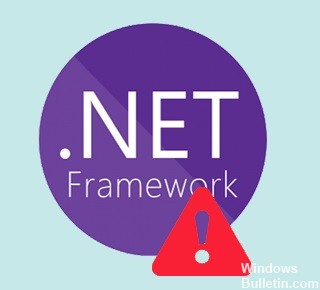
.NET Framework es un marco de software utilizado por muchas aplicaciones de Windows. Para los desarrolladores, .NET Framework proporciona un modelo de programación unificado para crear aplicaciones. Algunos programas desarrollados con una versión particular de Visual Studio requieren una versión particular de .NET Framework. Muchas empresas desarrollan sus aplicaciones para que se ejecuten en .NET Framework y esas aplicaciones están diseñadas para una versión particular.
Por lo general, Windows 8.1 y 10 vienen precargados con .NET Framework 4.5 y 4.6. Pero las aplicaciones desarrolladas con .Net Framework 3.5 no funcionarán en los sistemas Windows 10 y 8.1 a menos que .Net Framework 3.5 esté instalado en su sistema.
Qué causa el error 0x800f0950

- El componente de Windows está dañado.
- Los componentes del instalador de Windows están dañados.
- Debido a la falta de .NET Framework 3.5 o 4.8.
- Versión obsoleta de Windows en Windows 10 y 11.
- Los restos de .NET Framework instalado anteriormente provocan conflictos.
- .NET Framework ya está cargado y esperando ser instalado a través de WU.
Cómo reparar el error 0x800f0950 en Windows 10
Instale .NET Framework usando las características de Windows
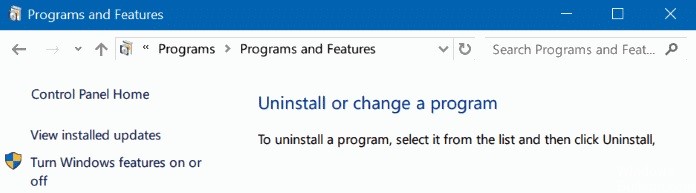
Si no tiene instalado .NET 3.5 Framework en su computadora, se producirá un error 0x800f0950 cuando ejecute una aplicación que requiera esta dependencia en Win10. En este caso, debe ejecutar la instalación a través de la pantalla Características de Windows en lugar de a través de Windows Installer.
- Vaya al Panel de control y explore los elementos por icono.
- Haga clic en Programas y características.
- En la nueva ventana de la izquierda, seleccione la opción Habilitar o deshabilitar características de Windows.
- En la nueva ventana emergente, seleccione .NET Framework 3.5 (contiene .NET 2.0 y 3.0) y haga clic en Aceptar.
- Confirme la operación y espere a que se complete con éxito.
- Reinicie la computadora y ejecute el proceso de destino nuevamente para verificar si el problema se resolvió o no.
Compruebe la configuración de fecha y hora
Asegúrese de que la configuración de fecha y hora en su computadora sea correcta. De lo contrario, los servidores de Microsoft bloquearán la solicitud de conexión y mostrarán el código de error 0x800f0950 por motivos de seguridad.
- Vaya a Inicio > Configuración > Hora e idioma > Fecha y hora.
- Permita que Windows establezca la fecha y la hora automáticamente.
- Reinicie el sistema y vea si puede instalar el paquete de idioma.
Actualización de abril de 2024:
Ahora puede evitar problemas en la PC utilizando esta herramienta, como protegerse contra la pérdida de archivos y el malware. Además, es una excelente manera de optimizar su computadora para obtener el máximo rendimiento. El programa corrige los errores comunes que pueden ocurrir en los sistemas Windows con facilidad, sin necesidad de horas de resolución de problemas cuando tiene la solución perfecta a su alcance:
- Paso 1: Descargar PC Repair & Optimizer Tool (Windows 10, 8, 7, XP, Vista - Microsoft Gold Certified).
- Paso 2: Haga clic en “Iniciar escaneado”Para encontrar problemas de registro de Windows que podrían estar causando problemas en la PC.
- Paso 3: Haga clic en “Repara todo”Para solucionar todos los problemas.
Comprobar errores del sistema
Si aparece el mensaje de error 0x800f0950 al intentar instalar un paquete de idioma, es posible que los archivos del sistema también estén dañados. Puede ejecutar los comandos SFC y DISM para averiguarlo.
- Abra CMD o PowerShell con privilegios administrativos.
- Ejecute los siguientes comandos, uno por uno:
- sfc / scannow
- exe /En línea /Imagen de limpieza /Scanhealth
- exe /En línea /Imagen de limpieza /Restorehealth
- Reinicie la computadora para ver si el problema se resolvió o no.
Instalación de una actualización de Windows pendiente
Algunos usuarios que se han encontrado con el mismo problema afirman que el problema se resolvió después de actualizar Windows 10/11 a la última versión disponible. La mayoría de los usuarios informaron que después de actualizar y reiniciar la computadora, .NET Framework 3.5 ya estaba instalado. Por lo tanto, no necesitaban usar un instalador especial.
- Si presiona las teclas Windows + R, aparece el cuadro de diálogo Ejecutar.
- Luego escriba ms-settings: windowsupdate en el campo de ejecución y presione Entrar para abrir la pestaña de Windows Update.
- Cambie al lado derecho de la pantalla de Windows Update y seleccione Buscar actualizaciones.
- Luego sigue las instrucciones en pantalla para instalar cada actualización pendiente hasta que tu computadora esté actualizada.
Nota: Si se le solicita que reinicie su computadora antes de que tenga tiempo de instalar todas las actualizaciones pendientes, hágalo. Después del siguiente arranque, regrese a la misma pantalla de Windows Update para instalar las actualizaciones restantes.
Consejos adicionales para ayudar a prevenir el error 0x800f0950 en Windows 10
Si ve el código de error 0x800f0950 en Windows 10, generalmente significa que su computadora no puede conectarse al servidor de Windows Update. Hay algunas cosas diferentes que pueden causar este problema, por lo que aquí hay algunos consejos que pueden ayudarlo a prevenirlo.
- Instale todas las actualizaciones disponibles para su sistema operativo y otro software instalado para asegurarse de tener los parches de seguridad más recientes.
- Utilice un software antivirus/antimalware confiable y actualizado para escanear su computadora en busca de malware o virus.
- Si ninguno de estos consejos funciona, puede intentar instalar manualmente las últimas actualizaciones de Windows 10. Simplemente descargue las actualizaciones del sitio web de Microsoft y luego ejecútelas en su computadora.
Sugerencia del experto: Esta herramienta de reparación escanea los repositorios y reemplaza los archivos dañados o faltantes si ninguno de estos métodos ha funcionado. Funciona bien en la mayoría de los casos donde el problema se debe a la corrupción del sistema. Esta herramienta también optimizará su sistema para maximizar el rendimiento. Puede ser descargado por Al hacer clic aquí
Preguntas frecuentes
¿Cómo solucionar el código de error 0x800f0950?
- Ejecute la herramienta de recuperación de .NET Framework.
- Active .NET Framework con el comando DISM.
- Instale la actualización pendiente de Windows.
- Instale .NET Framework 3.5 con características de Windows.
- Cree un script de instalación personalizado (solo Windows 10).
- Instale Microsoft .NET Framework 4.8 (solo Windows 11).
- Instale el Windows reparado.
¿Cómo puedo corregir el código de error 0x800f0950 al instalar paquetes de idioma en Windows 10?
- Intente descargar el paquete de idioma nuevamente.
- Busque Windows Update.
- Cambie el tipo de inicio del servicio de actualización de Windows.
- Instale .NET Framework 3.5.
- Acceda a contenido de video restringido geográficamente con una VPN.
- No pague a los autores de ransomware: use otros métodos de recuperación de datos.
¿Cómo solucionar el error de instalación de .NET Framework?
- En la ventana Programas y características, seleccione Microsoft .NET Framework 4.5 (o una versión posterior).
- Luego seleccione Desinstalar / Modificar.
- Seleccione Restaurar, luego Siguiente.
- Sigue las instrucciones en la pantalla.
- Una vez completada la reparación, reinicie su computadora.


